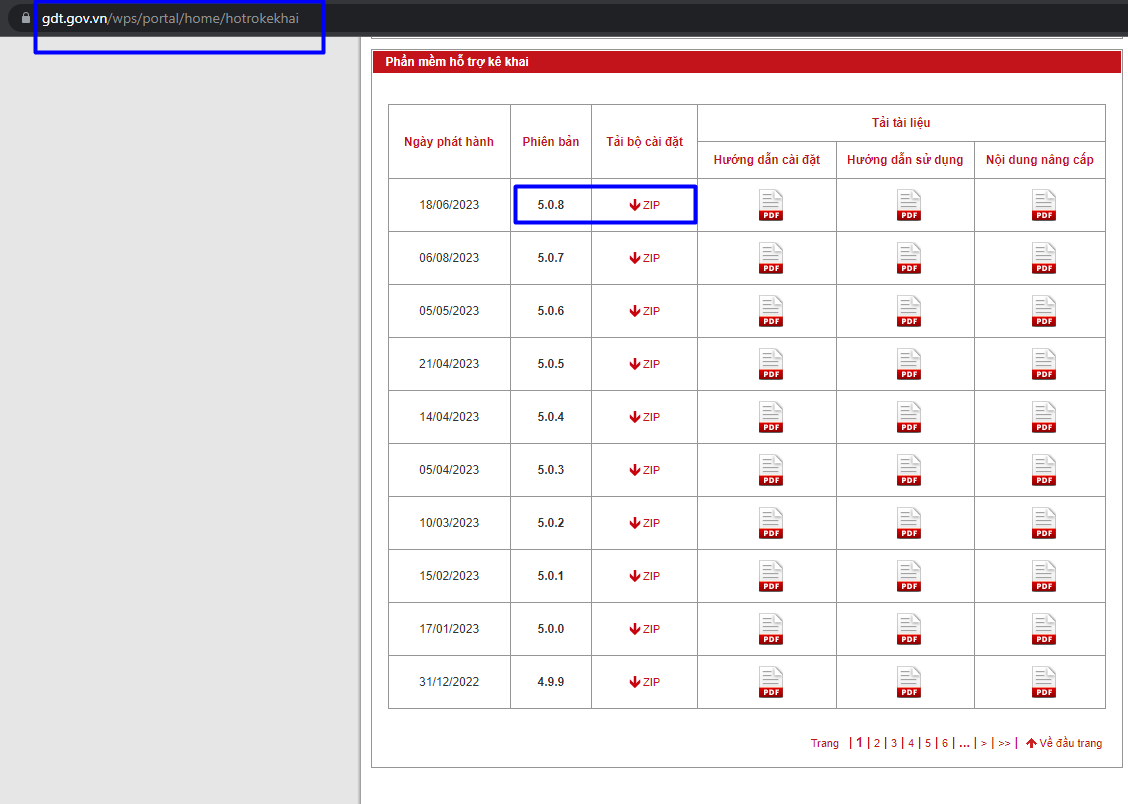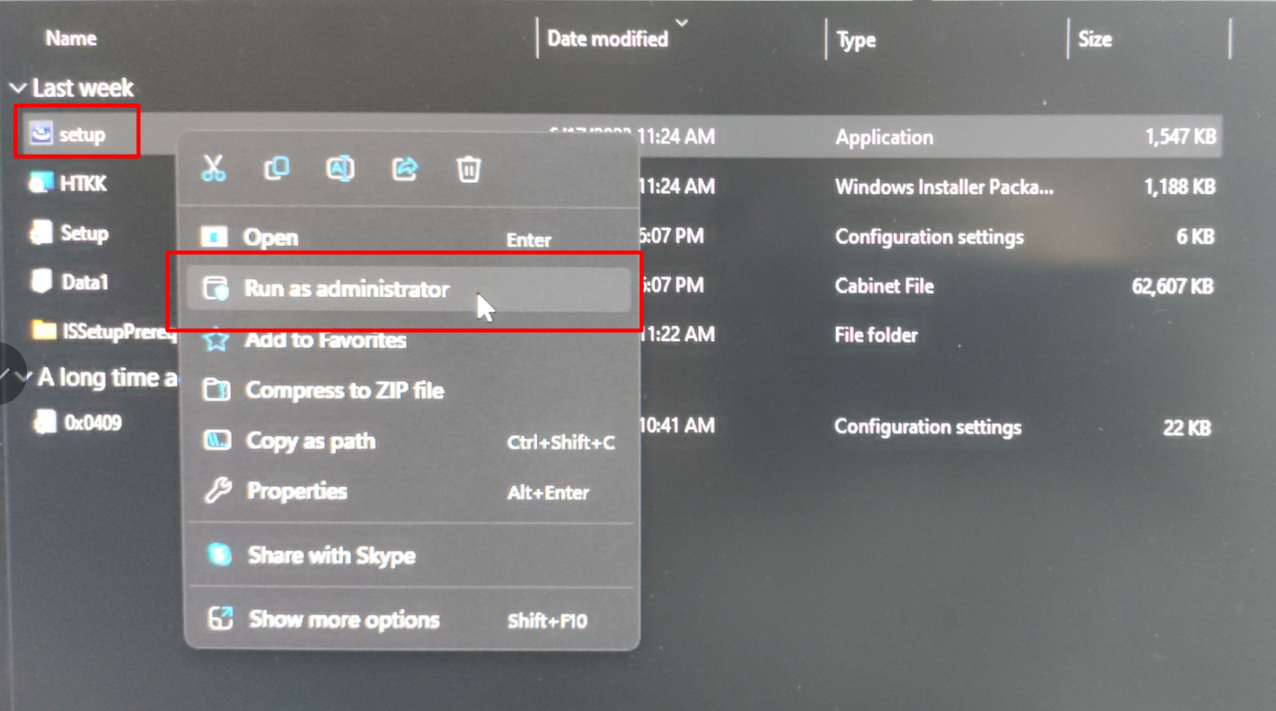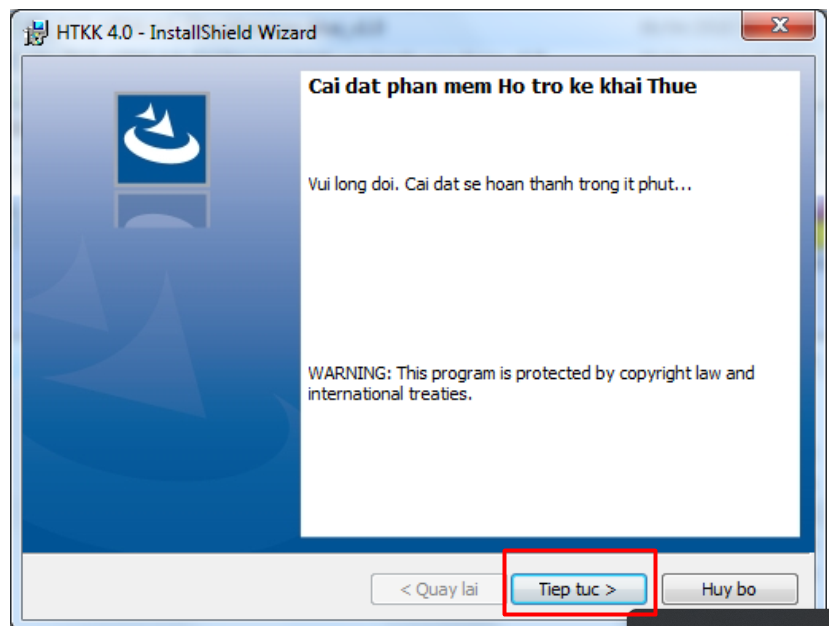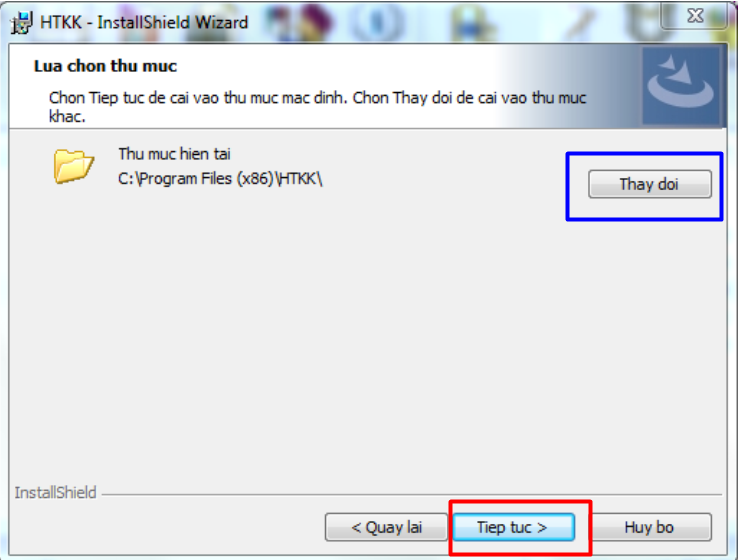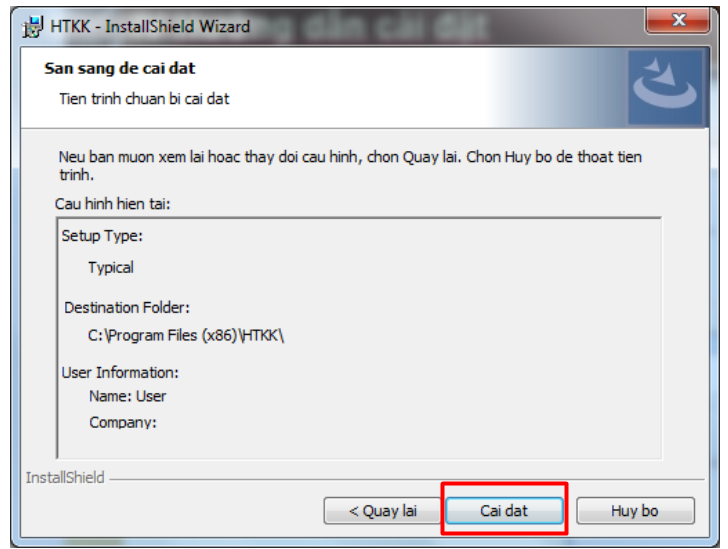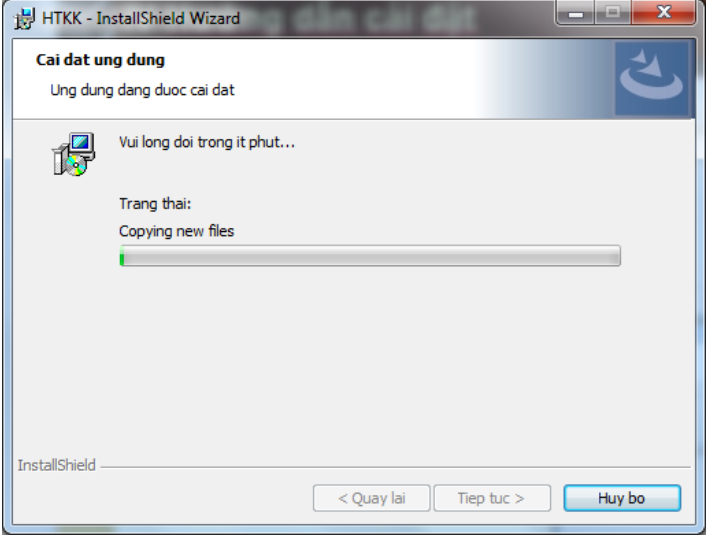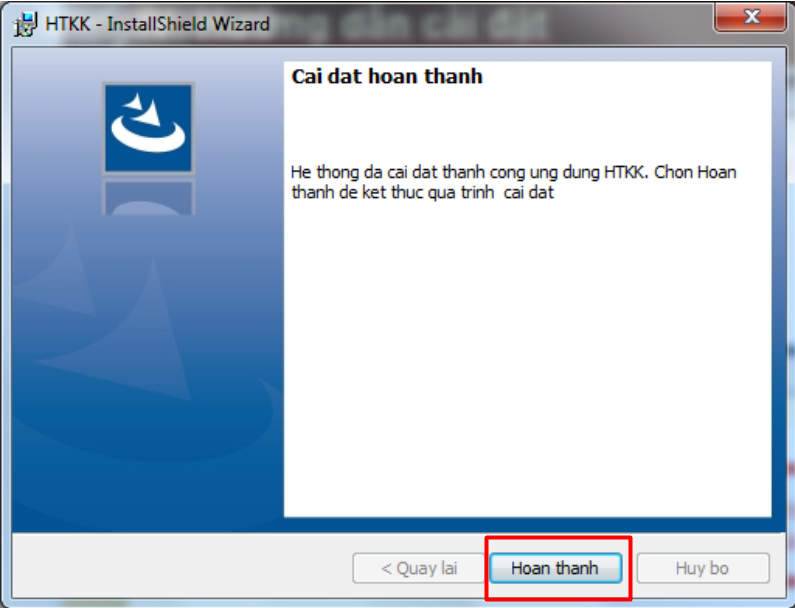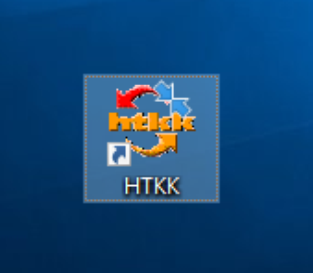Cài đặt phần mềm Hỗ Trợ Kê Khai
Đầu tiên, bạn cần kiểm tra xem máy tính của bạn đã được cài đặt ".NET Framework" chưa:
- Nếu máy đã được cài đặt Framework, bạn có thể tiếp tục các bước cài đặt phần mềm Hỗ Trợ Kê Khai bên dưới.
- Nếu chưa, bạn cần cài đặt rồi quay lại đây để tiếp tục cài đặt phần mềm Hỗ Trợ Kê Khai.
Cách kiểm tra và cài đặt ".NET Framework" xem tại Cài đặt .NET Framework
-
Bước 1:
- Tải bộ cài đặt ứng dụng HTKK tại địa chỉ: https://www.gdt.gov.vn/wps/portal/home/hotrokekhai
- Chọn file nén đầu tiên, đó là version mới nhất.
-
Bước 2:
- Vào thư mục chứa file vừa tải về, giải nén file
- Sau khi giải nén, thấy được bộ cài đặt như hình dưới, ấn chuột trái, xong ấn chuột phải vào file "setup (application)"
- Chọn "Run as administrator"
-
Bước 3:
- Màn hình sẽ hiện ra giao diện cài đặt, chọn "Tiep tuc" để thực hiện cài đặt
-
Bước 4:
- Hệ thống mặc định lưu folder cài đặt ở ổ đĩa C
- Nếu muốn thay đổi, chọn nút "Thay doi"
- Nếu không, chọn "Tiep tuc"
-
Bước 5:
- Cửa sổ cài đặt sẽ hiện ra, chọn "Cai dat" và đợi quá trình cài đặt kết thúc, nhấn "Hoan thanh"
-
Bước 6:
- Kết thúc quá trình cài đặt thành công, màn hình hình Desktop sẽ xuất hiện icon HTKK
-
Bước 7:
Chạy ứng dụng lần đầu, bắt buộc phải chạy bằng quyền admin
- Click chuột trái 2 lần vào icon, chọn "Run as administrator" --> "Run"--> Sử dụng ứng dụng bình thường.
Đến đây, bạn đã hoàn tất cài đặt phần mềm Hỗ Trợ Kê Khai.